
Safari - este un browser care are toate avantajele Mac OS - stabilitate, viteză, frumusețe și confort. Cea mai recentă versiune de Safari pentru Windows este rapid și se aproape aceeași funcționalitate ca și «Firefox». Cu toate acestea, în timp performanța browser-ului, cu toate acestea, la fel ca oricare alta, este semnificativ redusă. În acest articol vă vom spune cum vă puteți întoarce Safari pentru fosta viteza.
Ștergerea memoriei cache
Pentru a face acest lucru:- Deschideți Safari.
- Du-te la Setări, apoi faceți clic pe „Add-ons“.
- Activați opțiunea „Afișați meniul Develop.
- Deschideți meniul „dezvoltare“ și selectați „Goliți memoria cache.“
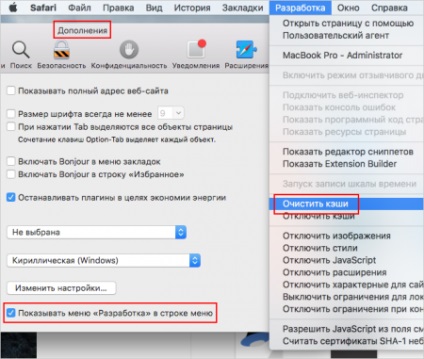
Cât de des trebuie să goliți memoria cache? Depinde de cât de des utilizați Safari.
Eliminarea Favicons
Cum în cache pagini web, pe care le-am menționat mai sus, favicon cache-ul poate deveni imens și încetini Safari, făcându-l sortare prin hoardele pentru a găsi pictogramele dreptul de a afișa. Favicons sunt o greutate pe performanță în Safari 4, Apple, în cele din urmă corectat Safari magazine cum icoane. Dacă utilizați o versiune anterioară a Safari, puteți șterge favicon cache-ul în mod regulat, precum și a îmbunătăți în mod semnificativ performanța de încărcare a paginii în Safari. Dacă utilizați Safari 4 sau mai târziu, nu aveți nevoie pentru a elimina pictogramele.
- Deschideți Safari.
- Faceți clic pe «Safari» meniu și selectați „Reset Safari».
- În fereastra care se deschide, selectați „șterge pictograma site-uri“ și faceți clic pe „OK“.
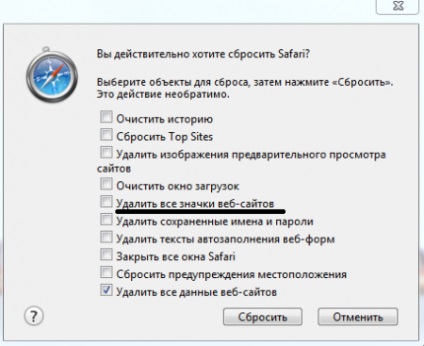
Pentru a bloca adăugarea de mai multe site-uri de pictograme în magazin local:
- Închideți browserul.
- Folosind Finder, du-te la directorul home / Library / Safari
- Ștergeți pictogramele dosar.
- Lansarea Safari.
Safari va recupera FavIcon cache-ul de fiecare dată când încărcați un site web. În final, va trebui să ștergeți din nou favicon cache. Este de dorit să o facă cel puțin o dată pe săptămână. Pentru a șterge istoricul:
- Deschideți browser-ul și extinde «Safari» meniu.
- Selectați "Reset".
- Se specifică perioada de tratament, și confirmați ștergerea.

Utilizarea „navigare privată“
În modul de navigare privată, browser-ul nu salvează și nici oricare dintre datele de mai sus: cache, istorie sau favicon. Pentru a accelera acest lucru joacă un rol semnificativ. Pentru a activa modul de navigare privată, faceți clic pe pictograma setările browser-ului și apoi faceți clic pe „navigare privată.“ Va apărea o fereastră care solicită confirmarea pentru a activa modul incognito. Faceți clic pe „Yes“ pentru a activa acest mod.
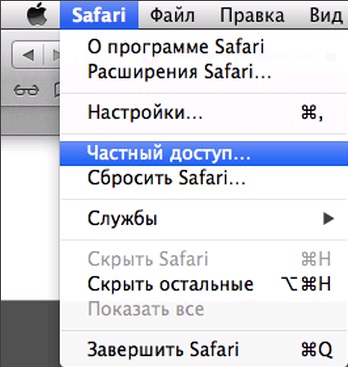
Dezinstalarea terță parte plug-in-uri
Mulți oameni uita de multe ori despre impactul terță parte plug-in-uri. Plug-in, pe care noi credem oferă un serviciu util, după un timp, nu mai satisface nevoile noastre. Apoi, la un moment dat, am uitat despre acest plug-in, dar, de asemenea, continuă să funcționeze. De-a lungul timpului, aceste plugin-uri pot colecta o cantitate impresionantă, iar fiecare dintre ele consumă resurse de sistem, și nu întotdeauna punct de vedere economic. În plus, unele dintre ele pot provoca o funcționare defectuoasă a browser-ului. Pentru a verifica acest lucru, procedați în felul următor:
- Dați clic pe „Setări“ din meniul principal Safari.
- Selectați tab-ul „Security“ și debifați caseta de lângă „Activați plug-in-uri.“
- Reporniți browser-ul dvs. și să comparați performanța. În cazul în care performanța este crescut și a dispărut eșecuri, atunci problema este într-una sau mai multe plugin-uri.

În Safari, pentru a lucra cu plug-in-uri mai dificil în comparație cu alte browsere. Pentru a elimina un plug-in Safari, procedați în felul următor:
- Închideți browserul.
- Sistem de operare Windows: du-te folderul \ Program Files \ Safari \ plugins
Pentru MacOS: / Library / Internet Plug-in-uri / - Ștergerea manuală a plugin-urile care nu sunt necesare.
Aceste sfaturi pentru îmbunătățirea performanței Safari va menține browserul web se deplasează de-a lungul la o viteză de bine, viteza de conectare la Internet și viteza serverului web care găzduiește site-ul Web pe care le vizitați. Și asta cât de repede ar trebui să fie.
Versiunea desktop pe Windows: